Windows 10 Aggiornamento di maggio 2020 (versione 2004) è stato pubblicato sui server Microsoft in versione finale. Mentre gli aggiornamenti autunnali sono generalmente più “conservativi” introducendo poche funzionalità nuove e mirando più che altro a rendere più solida la piattaforma, Windows 10 Aggiornamento di maggio 2020 si presenta come un feature update decisamente articolato.
L’aggiornamento di Windows 10 appena pubblicato (per scaricarlo si possono seguire le indicazioni riportate nell’articolo Download di Windows 10 Aggiornamento di maggio 2020, da oggi disponibile) è quello che, per il 2020, offrirà il maggior numero di funzionalità “inedite” mentre il feature update che verrà distribuito a ottobre-novembre 2020 sarà con ogni probabilità un aggiornamento meno pesante, sviluppato per rendere più stabile il sistema.
La tendenza di Microsoft sembra essere infatti quella di rilasciare un aggiornamento maggiormente foriero di novità in primavera mentre distribuire una sorta di Service Pack in autunno. Tant’è vero che i feature update per Windows 10 di ottobre-novembre, nel caso delle edizioni Enterprise ed Education, sono supportati addirittura per 30 mesi anziché per 18 mesi (vedere questa pagina di supporto).
Le principali novità di Windows 10 Aggiornamento di maggio 2020
Di alcune delle novità di Windows 10 Aggiornamento di maggio 2020 (versione 2004) abbiamo già fatto menzione in alcuni nostri articoli. Di seguito proviamo a fare il punto.
1) Gestione degli aggiornamenti migliorata con Windows Update
Con il lancio del prossimo feature update di Windows 10, Microsoft introdurrà un nuovo meccanismo per la gestione degli aggiornamenti. Nella finestra principale di Windows Update comparirà “Visualizza aggiornamenti opzionali“. Si tratta di una caratteristica della quale si parlava da tempo e che è stata finalmente aggiunta al sistema operativo.
All’interno di questa sezione si potranno trovare una serie di aggiornamenti non obbligatori per il sistema operativo e, soprattutto, tutti i driver che possono essere scaricati direttamente da Windows Update. In passato si sono registrati vari problemi con l’installazione automatica dei driver: d’ora in avanti questo non avverrà più e saranno gli utenti a decidere se e quando installarne le versioni più aggiornate, almeno in alcuni casi.
Questo tipo di approccio, infatti, non sarà applicato per la totalità dei driver: sarà facoltà dei singoli produttori hardware, dopo i test eseguiti in autonomia, decidere se i driver via a via distribuiti debbano essere considerati come obbligatori oppure opzionali.
Microsoft ha insomma deciso di spostare la responsabilità sui singoli produttori che avranno titolo per etichettare i loro driver come indispensabili od opzionali (quindi installabili manualmente).
Cambiano quindi sia le modalità di gestione degli aggiornamenti opzionali di Windows 10 che quelle dei driver. All’utente viene offerto maggiore controllo sui pacchetti di aggiornamento che non sono strettamente indispensabili così come sui driver, se non indicati come “aggiornamenti obbligatori” da parte dei produttori: vedere Gestione dei driver in Windows 10: come cambia e Cambia la gestione dei driver in Windows 10: 8 giorni di test su un numero ridotto di sistemi.
Cliccando su Ottimizzazione recapito quindi su Opzioni avanzate si ha la possibilità di definire quanta banda di rete in Mbps può al massimo occupare Windows Update (fino ad oggi era possibile specificare solamente un valore in percentuale).
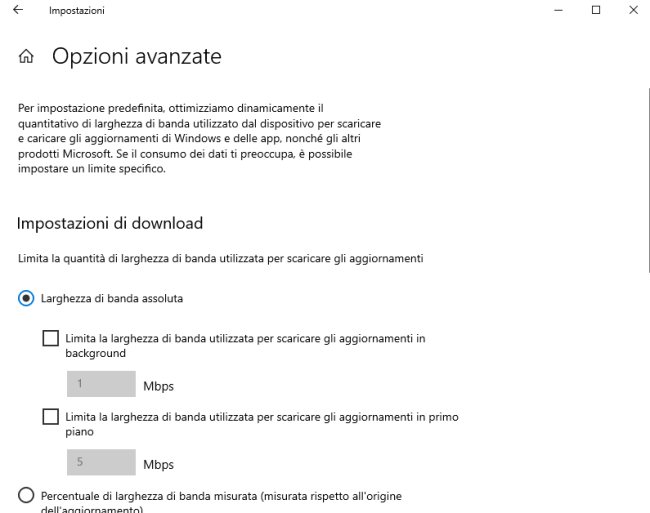
Windows 10 fa distinzione tra gli aggiornamenti scaricati quando la finestra di Windows Update è mostrata in primo piano e quando invece il download avviene in background.
2) Ripristino del PC con download via cloud
Debutta finalmente con Windows 10 Aggiornamento di maggio 2020 la nuova funzionalità che permetterà di ripristinare il sistema operativo via cloud. Digitando Reimposta il PC nella casella di ricerca di Windows 10 quindi scegliendo Inizia, si ha la possibilità di ripristinare il funzionamento del sistema usando i pulsanti Mantieni i miei file o Rimuovi tutto.
Si tratta della funzionalità descritta nel dettaglio nell’articolo Windows 10, differenza tra Installazione da zero o Fresh Start e Reimposta il PC, utilissima anche per rimuovere le personalizzazioni imposte dai produttori di PC e ottenere un Windows 10 in configurazione predefinita (senza neppure perdere i propri dati).
Cliccando su uno dei due pulsanti, con Windows 10 versione 2004, apparirà la nuova voce Download da cloud: in questo modo il sistema operativo installato sulla macchina verrà aggiornato all’ultima versione disponibile scaricandola dai server Microsoft. In questo modo non saranno usati i file conservati in locale per ripristinare Windows 10 (anche nel caso in cui venisse richiesto di conservare i file personali) ma verrà utilizzata la copia memorizzata sui server Microsoft.
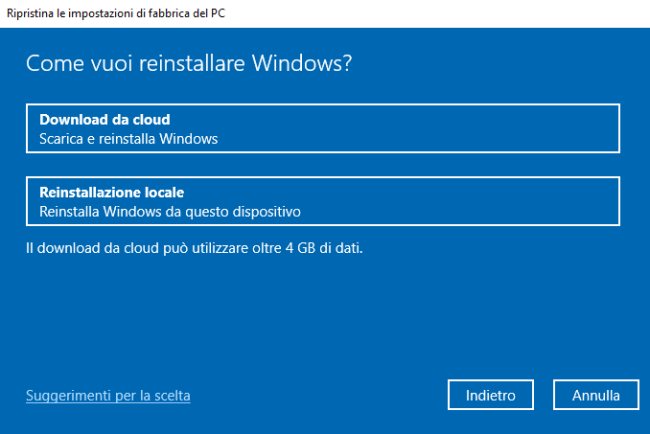
Come anticipato nell’articolo Ripristino di Windows 10 via cloud: in arrivo la nuova funzionalità, la reimpostazione del sistema Windows 10 potrà essere eventualmente richiesta anche dalla console di ripristino, al boot della macchina.
3) WSL 2 e utilizzo del kernel Linux
Il nuovo sottosistema Windows per Linux (WSL 2) è probabilmente una delle novità più importanti di Windows 10 Aggiornamento di maggio 2020.
Diversamente rispetto a quanto accade con la versione di WSL integrata nelle precedenti versioni del sistema operativo Microsoft (vedere Linux in Windows: come, quando e perché utilizzarlo ed Eseguire programmi Linux su Windows, anche con interfaccia grafica) WSL 2 utilizza un vero e proprio kernel Linux.
Anziché usare un livello di compatibilità per convertire le chiamate dirette al kernel Linux in chiamate Windows, WSL 2 mette a disposizione degli uetnti un sistema isolato mediante hypervisor Hyper-V. Linux è di fatto virtualizzato in WSL 2 e utilizza un disco virtuale basato su file system ext4 impiegando il protocollo 9p per le interazioni con l’host Windows.
Va detto che WSL 2 hypervisor di Windows non sono compatibili con le altre soluzioni per la virtualizzazione (ad esempio VMware e Virtualbox): l’utente è quindi costretto, purtroppo, a scegliere se usare WSL 2 o altre piattaforme.
Nel caso di WSL 2, tuttavia, gli utenti possono configurare l’utilizzo di una specifica versione del kernel Linux e aggiornarlo tramite Windows Update.
WSL 2 promette un significativo aumento delle prestazioni del file system e piena compatibilità con tutte le varie chiamate di sistema: ciò significa che il nuovo sottosistema Microsoft diventa in grado di supportare direttamente tecnologie come Docker che non possono funzionare con l’implementazione originale di WSL.
WSL 2 andrà installato, al solito, premendo la combinazione di tasti Windows+R, digitando optionalfeatures quindi spuntando la casella Sottosistema Windows per Linux.
4) Un dispositivo sempre più senza password
Il nuovo Windows 10 aggiunge una nuova opzione nella sezione Account delle impostazioni del sistema che mira a promuovere la possibilità di effettuare il login con un PIN o con Windows Hello usando lo sblocco mediante riconoscimento delle impronte digitali, rilevamento del volto o inserimento di una chiavetta FIDO2.
L’attivazione di Windows Hello e delle tecnologie alla base del suo funzionamento risulta compatibile con l’impiego del PIN (vedere Il PIN di Windows 10 è sicuro?) mentre in precedenza veniva comunque chiesto l’inserimento della password dell’account utente.
Debutta anche la nuova opzione per obbligare tutti i possessori di un account utente Microsoft configurato sulla macchina ad effettuare il login esclusivamente con Windows Hello.
5) Ripristino delle applicazioni utilizzate durante la precedente sessione di lavoro
Windows 10 già da tempo prova a ripristinare le applicazioni in esecuzione durante la precedente sessione di lavoro. Nella finestra Opzioni risparmio energia (powercfg.cpl) è presente la casella Avvio rapido che – per impostazione predefinita – provvede a ripristinare applicazioni e programmi dopo un riavvio o lo spegnimento del sistema.
In alcuni casi questa funzionalità può rappresentare un problema, ad esempio allorquando si volesse effettuare un riavvio pulito della macchina Windows 10: Spegnere Windows 10 non equivale a un riavvio del sistema: ecco perché (nell’articolo abbiamo visto anche come “scavalcare” Avvio rapido).
Microsoft intende comunque continuare sulla stessa strada rendendo però più facilmente accessibile la funzionalità che permette di attivare o disattivare il ripristino automatico delle applicazioni all’avvio. Con il nuovo feature update per Windows 10, digitando Opzioni di accesso si troverà l'”interruttore” Riavvia app.
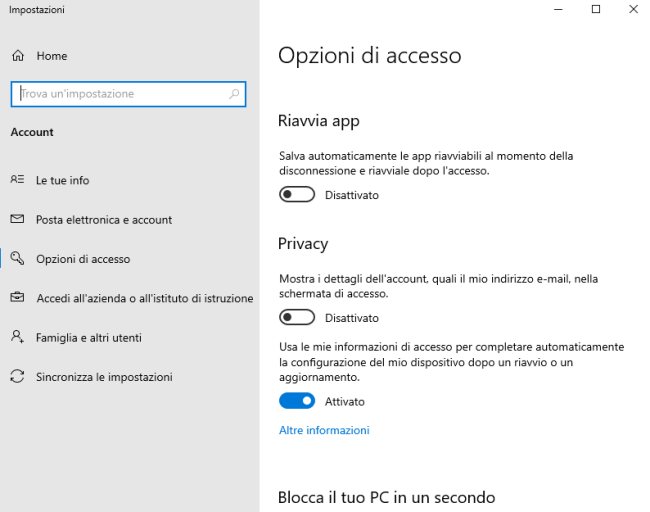
6) Supporto diretto per le telecamere IP ONVIF
Digitando Impostazioni dei dispositivi Bluetooth e di altro tipo nella casella di ricerca di Windows 10, a partire dalla versione 2004, il sistema operativo potrà riconoscere e configurare qualunque telecamera IP dotata di supporto ONVIF Profile S collegata alla rete locale.
Si tratta di prodotti strettamente aderenti agli standard riconosciuti che possono essere utilizzati anche per finalità di videosorveglianza.
Le telecamere IP devono implementare in maniera corretta il protocollo WD-Discovery utilizzato per scoprire la presenza di dispositivi compatibili all’interno della rete locale (WS-Discovery è stato adottato da ONVIF): in questo modo saranno gestibili e utilizzabili direttamente dall’interfaccia di Windows 10.
Negli articoli Videosorveglianza: integrazione e gestione di videocamere completamente differenti l’una dall’altra e Telecamere videosorveglianza: come sceglierle, abbiamo visto come sia possibile allestire un pannello interattivo con tutti i flussi video provenienti dalle telecamere installate, anche di produttori completamente differenti.
7) La ricerca di Windows 10 rileverà un utilizzo importante delle unità di storage
Nell’articolo Cercare file nel PC Windows 10: come funziona la nuova ricerca abbiamo presentato tutti i “segreti” della funzionalità di ricerca integrata in Windows 10 mentre in Come attivare la ricerca immersiva in Windows 10 abbiamo spiegato come attivare eventualmente un look differente per la ricerca e la visualizzazione dei risultati.
Con Windows 10 Aggiornamento di maggio 2020, Microsoft ha introdotto un nuovo algoritmo che rileva l’elevato utilizzo del disco e migliori l’attività svolta dai servizi di indicizzazione.
L’obiettivo è risolvere o comunque attenuare i problemi di performance legati all’eccessivo utilizzo delle unità di memorizzazione dati e del processore.
Alcuni strumenti al debutto possono adesso correggere gli errori di ortografia e sono disponibili ricerche rapide per aiutare gli utenti a trovare informazioni online.
8) Modifiche minori ma non meno importanti
Con Windows 10 versione 2004, l’utilità Pulizia disco integrata nel sistema operativo (vedere Pulizia disco, si può cancellare tutto quanto viene proposto?) non proporrà più la rimozione del contenuto della cartella Download (Pulizia disco: Microsoft elimina la casella che cancella la cartella Download) e permetterà di decidere puntualmente quali applicazioni debbono essere riaperte in automatico all’avvio del PC (Spegnere Windows 10 non equivale a un riavvio del sistema: ecco perché).
Il nuovo Windows 10, inoltre, fornisce maggiori informazioni sullo stato della connessione di rete, velocizza la funzionalità di ricerca integrata (Cercare file nel PC Windows 10: come funziona la nuova ricerca) escludendo l’indicizzazione di tipologie di file utilizzate da molti sviluppatori e, nella scheda Prestazioni del Task Manager indica se un’unità per lo storage dei dati fosse un hard disk o un SSD.
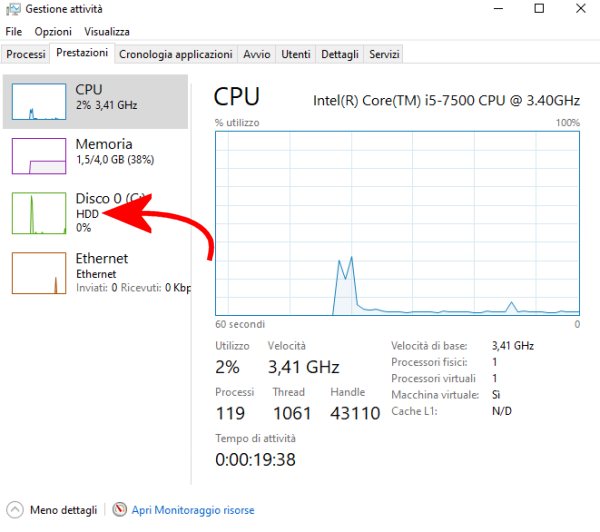
Nella stessa scheda, cliccando su GPU, il sistema operativo adesso mostra anche la temperatura di lavoro del processore grafico, a patto che il driver della scheda video supporti almeno WDDM 2.4.
La game bar, che è utile non soltanto agli appassionati di gaming (compare premendo Windows+G) come abbiamo visto nell’articolo Windows 10 game bar utile per tutti, non solo per i videogiocatori, mostrerà il valore fps (frame al secondo) senza dover ricorrere a utilità di terze parti.
Nonostante l’assistente digitale Cortana sembri relegato ad un ruolo più marginale rispetto a quanto inizialmente preventivato, con Windows 10 versione 2004 diventa possibile interagirvi anche in modalità esclusivamente testuale, ponendo domande e ricevendo risposte.
Premendo la combinazione di tasti Windows+TAB quindi cliccando su Nuovo desktop è possibile gestire con Windows 10 più desktop virtuali all’interno dei quali suddividere icone, programmi e attività. Con il rilascio di Windows 10 versione 2004 tutti i desktop virtuali diventano liberamente rinominabili in modo tale da essere subito riconoscibili.
Applicazioni come Paint e WordPad diventano elementi software opzionali installabili manualmente scrivendo Gestisci funzionalità facoltative nella casella di ricerca di Windows 10.
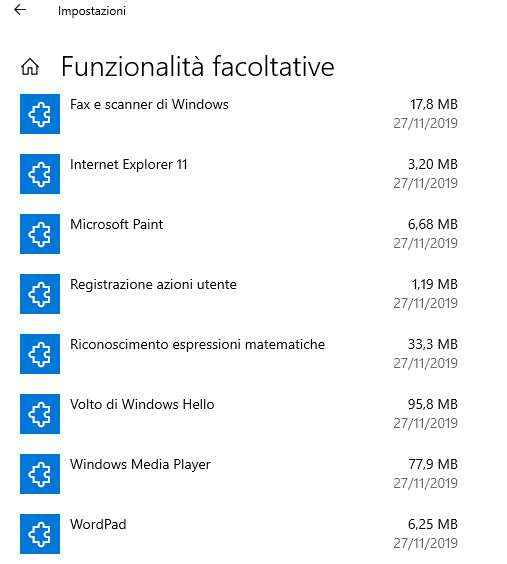
Infine, utilizzando alcuni specifici modelli di dispositivi per il tracciamento oculare (vedere questa pagina), si potrà configurare Windows 10 così da eseguire determinate operazioni soltanto con il movimento degli occhi.
Avviando Windows 10 in modalità provvisoria (Modalità provvisoria Windows 10: come accedervi) d’ora in avanti si potrà effettuare il login con il PIN impostato a livello di singolo account (fino ad oggi era necessario inserire obbligatoriamente una password).
La nuova combinazione di tasti Windows + CTRL + MAIUSC + L permetterà invece di investigare sui problemi legati alla schermata di blocco di Windows 10 e con la procedura di autenticazione in generale.
/https://www.ilsoftware.it/app/uploads/2023/05/img_20759.jpg)
/https://www.ilsoftware.it/app/uploads/2025/07/menu-start-windows-11-categorie-file-json.jpg)
/https://www.ilsoftware.it/app/uploads/2025/07/windows-11-redirectionguard.jpg)
/https://www.ilsoftware.it/app/uploads/2025/07/7zip-compressione-parallelizzazione-cpu-moderne.jpg)
/https://www.ilsoftware.it/app/uploads/2025/07/vulnerabilita-driver-windows.jpg)